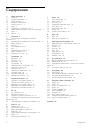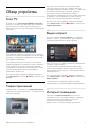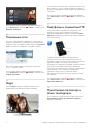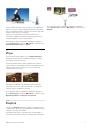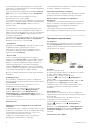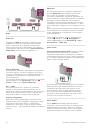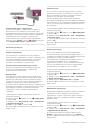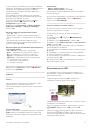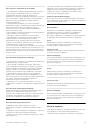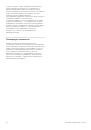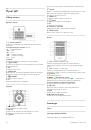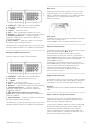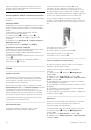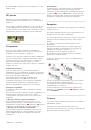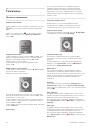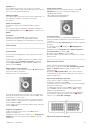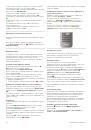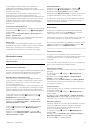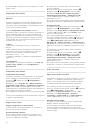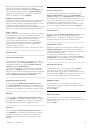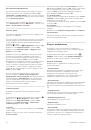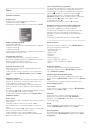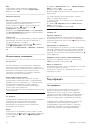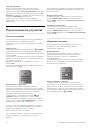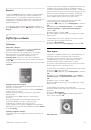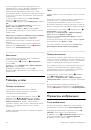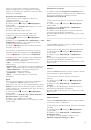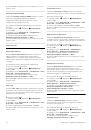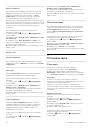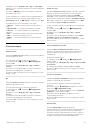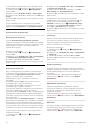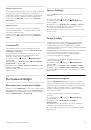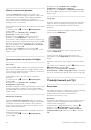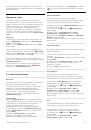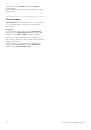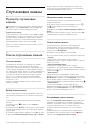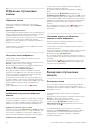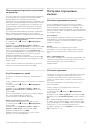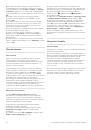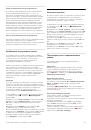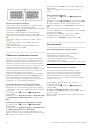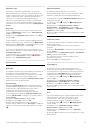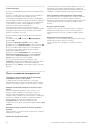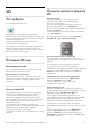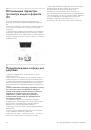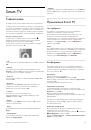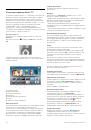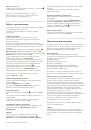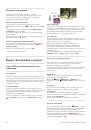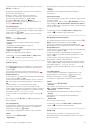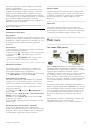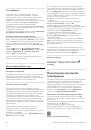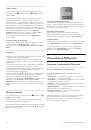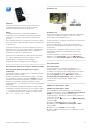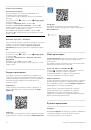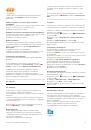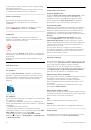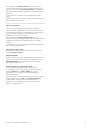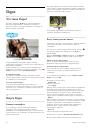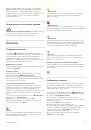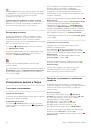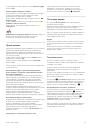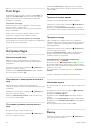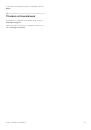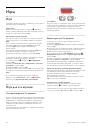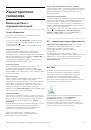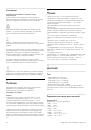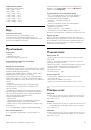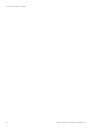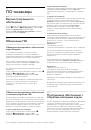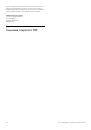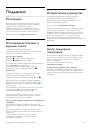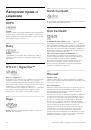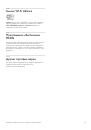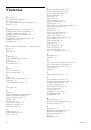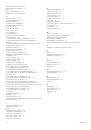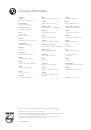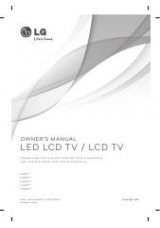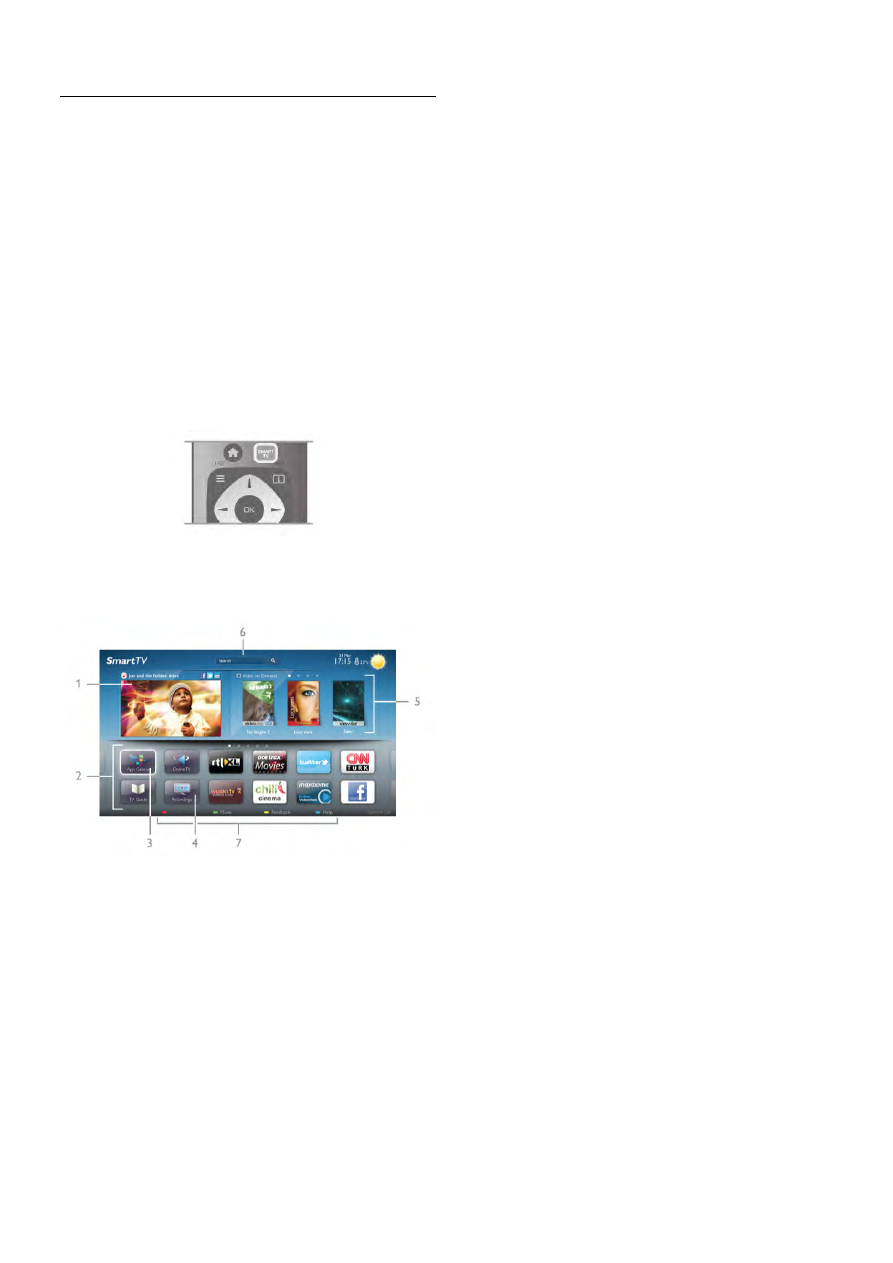
Стартовая
страница
Smart TV
Стартовая
страница
Smart TV —
ваша
связь
с
Интернетом
.
Благодаря
интернет
-
телевидению
можно
брать
напрокат
фильмы
в
интернет
-
магазинах
,
читать
газеты
,
смотреть
видеоролики
и
слушать
музыку
,
совершать
покупки
онлайн
,
общаться
в
социальныхсетях
(Facebook, Twitter
и
т
.
д
.)
или
смотреть
программы
интернет
-
телевидения
в
любое
удобное
время
.
Для
этого
необходимо
открыть
приложения
—
сайты
,
специально
разработанные
для
телевизора
.
Если
телевизор
подключен
к
Интернету
,
можно
получить
доступ
к
функции
Smart TV.
Доступ
к
Smart TV
Для
доступа
к
стартовой
странице
Smart TV
нажмите
Smart TV
.
Или
нажмите
кнопку
h
,
выберите
Smart TV
и
нажмите
OK
.
Телевизор
установит
подключение
к
сети
Интернет
и
откроет
стартовую
страницу
Smart TV.
Это
может
занять
несколько
секунд
.
1.
Сейчас
в
эфире
2.
Ваши
приложения
3.
Галерея
приложений
4.
Интернет
5.
Рекомендуемые
приложения
6.
Поиск
7.
Цветные
кнопки
управления
Ваши
приложения
Запуск
приложений
осуществляется
со
стартовой
страницы
Smart TV.
Если
на
стартовой
странице
еще
нет
приложений
,
их
можно
добавить
из
Галереи
приложений
.
Список
приложений
может
занимать
несколько
страниц
.
Для
перехода
к
следующей
или
предыдущей
странице
используйте
кнопки
со
стрелками
.
Или
нажмите
CH+
(
следующая
страница
)
или
CH-
(
предыдущая
страница
).
Галерея
приложений
В
галерее
приложений
сохранены
все
доступные
приложения
.
Интернет
Приложение
для
Интернета
открывает
доступ
к
сети
Интернет
с
экрана
телевизора
.
Теоретически
на
телевизоре
можно
просматривать
любые
веб
-
сайты
,
однако
большинство
сайтов
не
предназначено
для
просмотра
на
экране
телевизора
.
-
Некоторые
подключаемые
модули
(
например
,
для
просмотра
страниц
или
видеороликов
)
не
поддерживаются
телевизором
.
-
При
просмотре
веб
-
страниц
на
экране
отображается
одна
страница
в
полноэкранном
режиме
.
Рекомендуемые
приложения
В
этом
окне
Philips
представляет
серию
приложений
,
рекомендуемых
для
вашей
страны
,
интернет
-
телевидения
или
подборку
фильмов
для
проката
в
интернет
-
магазинах
.
Их
можно
выбрать
и
открыть
в
окне
"
Рекомендуемые
приложения
".
Поиск
С
помощью
функции
Поиск
можно
осуществлять
поиск
приложений
в
галерее
приложений
.
В
текстовом
поле
введите
ключевое
слово
,
выберите
l
,
для
начала
поиска
нажмите
OK
.
В
качестве
ключевых
слов
поиска
можно
использовать
названия
,
имена
,
жанры
и
описания
.
Или
вы
можете
провести
поиск
самых
популярных
результатов
поиска
/
ключевых
слов
в
категориях
.
Выберите
ключевое
слово
в
списке
и
нажмите
OK
для
начала
поиска
элементов
,
связанных
с
этим
словом
.
В
списке
приложений
на
стартовой
странице
Smart TV
доступны
следующие
действия
. . .
Удаление
приложения
Чтобы
удалить
приложение
со
стартовой
страницы
Smart
TV,
выберите
значок
приложения
и
нажмите
*
Удалить
.
Перемещение
приложения
Чтобы
переместить
приложение
в
списке
,
выберите
значок
приложения
,
нажмите
*
Переместить
и
измените
положение
приложения
в
списке
с
помощью
кнопок
со
стрелками
.
Нажмите
ОК
для
подтверждения
.
Блокировка
приложения
Чтобы
заблокировать
приложение
,
выберите
значок
приложения
и
нажмите
*
Блокировать
.
Чтобы
заблокировать
приложение
,
необходимо
ввести
4-
значный
PIN-
код
,
который
был
указан
во
время
настройки
ограничения
на
просмотр
Smart TV.
Заблокированное
приложение
отмечено
в
списке
значком
¬
.
Чтобы
разблокировать
приложение
,
выберите
значок
приложения
и
нажмите
*
Разблокировать
.
Для
разблокировки
необходимо
ввести
4-
значный
PIN-
код
.
Оценка
приложения
Выберите
приложение
и
нажмите
*
Оценка
для
отображения
кнопок
"
нравится
"
или
"
не
нравится
",
отправки
предложения
или
примечания
.
Также
вы
можете
сообщить
о
сбоях
в
работе
приложения
.
62
Smart TV /
Приложения
Smart TV